Cómo recibir las notificaciones de tu smartphone Android en Windows 10


Leer en otros idiomas:
Para poder leer las notificaciones de mi smartphone directamente desde mi PC, siempre tuve que confiar en servicios de terceros, ya que la sincronización no estaba oficialmente soportada por Microsoft o Google. Ahora, el gigante de Redmond ha decidido que es hora de encontrar una solución al problema y ha presentado su solución nativa para Windows 10. ¡Así es como funciona!
Atajos:
- Requisitos
- ¿Cómo recibir notificaciones de Android en un PC con Windows 10?
- Bonus: uso compartido de la pantalla de Android a Windows 10
Requisitos para smartphone y PC
Primero necesitarás un PC con una versión de Windows 10 después de 1803 (Insider 19H1, 18885) y un smartphone Android con Nougat 7.0 o posterior y al menos 1GB de RAM.
A continuación, tendrá que descargar estas dos aplicaciones:
¿Cómo recibir notificaciones de Android en PC con Windows 10?
Si cumples con los requisitos previos, estamos listos para empezar.
- En primer lugar, debes abrir la aplicación Compañero de tu teléfono en tu smartphone e iniciar sesión en tu cuenta de Microsoft. También se le pedirá que aceptes la solicitud de la aplicación para acceder a la memoria interna de tu smartphone y a la parte del teléfono.
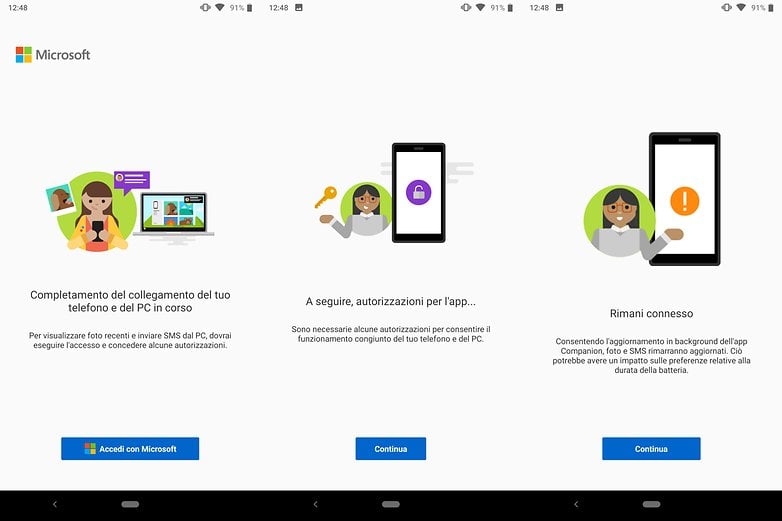
- Una vez hecho esto, abra la aplicación Tu teléfono en el PC que deseas utilizar e inicia sesión con el mismo perfil de Microsoft que usaste anteriormente. La aplicación Android te mostrará el momento adecuado para configurar Windows.
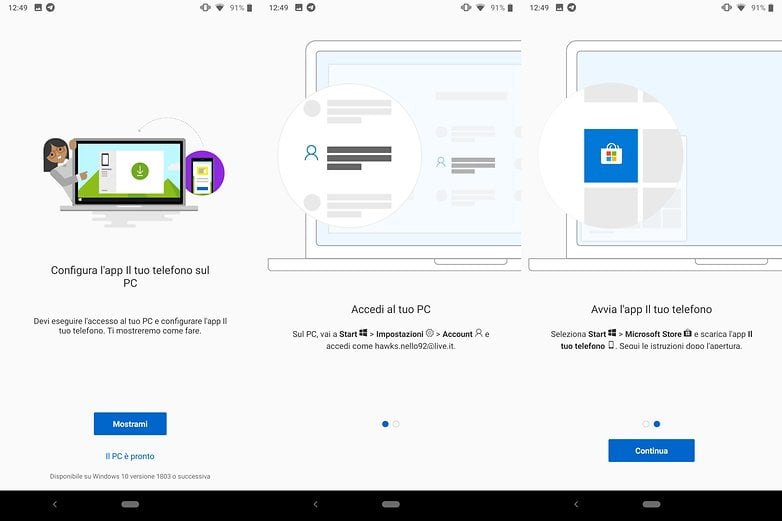
- Después de abrir la aplicación dedicada en tu PC, recibirás una notificación en tu smartphone Android y pulsándola confirmarás la asociación entre los dos dispositivos.
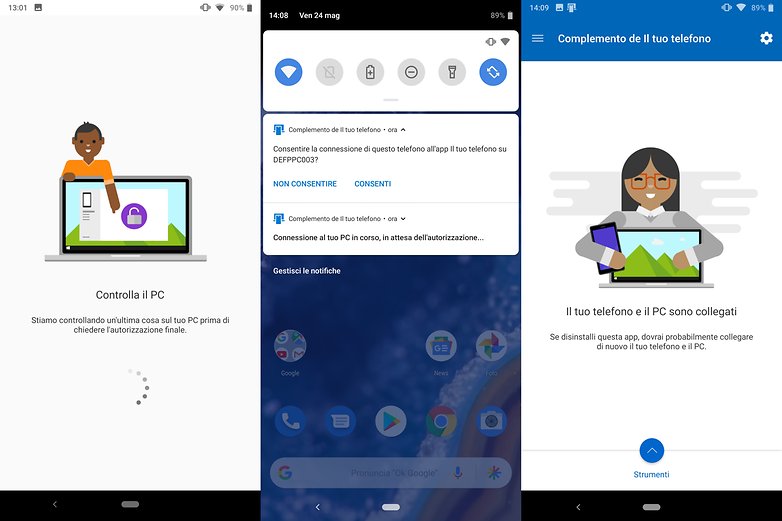
Desde aquí puedes leer y responder a los mensajes SMS, consultar la galería y transferir rápidamente fotos desde tu teléfono al PC, pero también sincronizar las notificaciones del smartphone en el panel lateral de Windows 10. Esta función es útil para todas aquellas aplicaciones que todavía no tienen una versión de PC como, por ejemplo, Snapchat.
Ahora puede acceder a la galería, gestionar SMS y ver todas las notificaciones entrantes en tu smartphone sin tener que sacarlo de tu bolsillo, puedes eliminar las notificaciones una por una o todas en grupos, pero lamentablemente aún no puedse interactuar con estas notificaciones, por ejemplo, respondiendo a un mensaje de WhatsApp.
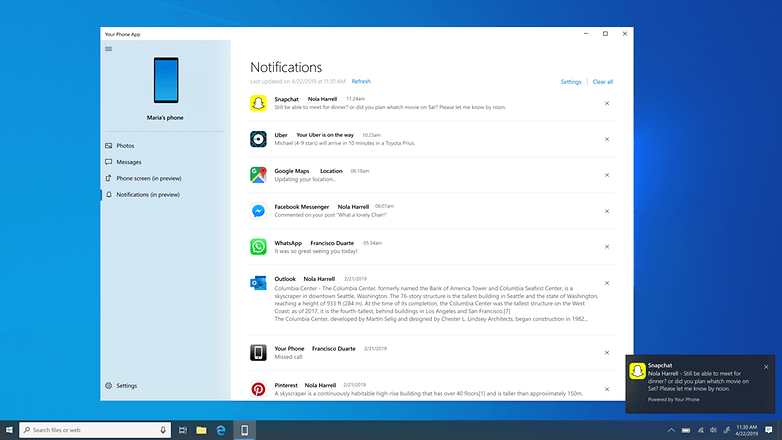
Bonus: uso compartido de la pantalla de Android en Windows 10
En algunos dispositivos, también puedes compartir lo que ves en la pantalla de tu smartphone en tu PC, de modo que puedes usar cualquier aplicación instalada sin tener que poner las manos en el teléfono. Los smartphones compatibles con esta función son:
- OnePlus 6
- OnePlus 6T
- Samsung Galaxy S10e
- Samsung Galaxy S10
- Samsung Galaxy S10+
- Samsung Galaxy Note 8
- Samsung Galaxy Note 9
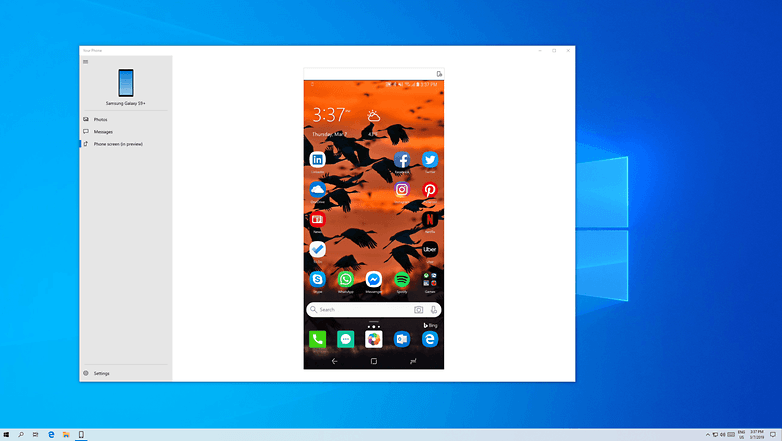
La función de espejo del smartphone Android en Windows 10 se extenderá a otros dispositivos con el tiempo, no pierdas la esperanza si tu smartphone no está presente en la lista anterior.
¿Ya usaste estas aplicaciones? ¿Las encuentras suficientemente completas?








¡Bah!, el artículo no aporta nada que no esté en la ayuda de la aplicación del sitio de Microsoft (que por cierto, está desactualizada).
¿Y si quiero conectar mi PC en Linux? ¿Y si la conexión con Windows 10 falla? Muy incompleto, bien traducido desde Microsoft, pero nada para emocionarse...